
Joshua Davis
0
5421
1089
Desde el lanzamiento de Android P, está claro que Google está rediseñando todos sus productos de software. Conocido como el "Material Design 2", el nuevo diseño se centra más en los bordes redondeados con grandes espacios en blanco, lo que hace que el diseño se vea más limpio y más accesible. Recientemente vimos a Google lanzando oficialmente un calendario rediseñado para los usuarios y filtraciones de cómo se verá el rediseñado Gmail en la web. Ahora, Google acaba de implementar una configuración oculta que permite a los usuarios ver el nuevo diseño rediseñado de Google Chrome. En este artículo, vamos a mostrar cómo puede habilitar el nuevo tema de diseño de material en Chrome en Windows:
Habilitación del nuevo tema de diseño de materiales en Chrome en Windows
Como sabrán, en cualquier momento Google está probando nuevas características para todos sus productos y utiliza diferentes versiones del producto como campo de pruebas para sus nuevas ideas. Para Chrome, ese campo de pruebas es Google Chrome Canary, que deberá descargar para disfrutar de esta nueva función. Actualmente, solo se puede acceder al nuevo tema de diseño de material en Google Chrome Canary versión 68 en Windows, actualiza tu Chrome Canary si aún no lo has hecho. Con los requisitos previos fuera del camino, veamos cómo podemos habilitar el nuevo diseño de material:
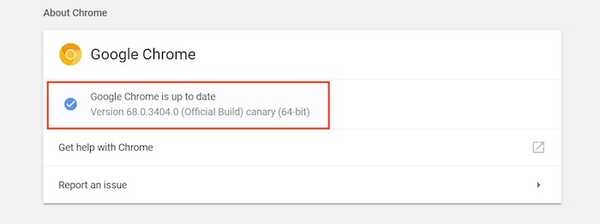
- Primero, inicie Google Chrome Canary en su máquina Windows y abra las banderas de Chrome copiando y pegando lo siguiente en la barra de direcciones del navegador.
Chrome: // banderas
Chrome flags es básicamente una forma para que los usuarios habiliten funciones experimentales, por lo que es posible que vea una advertencia de Google, pero no se preocupe, ya que siempre puede revertir los cambios.
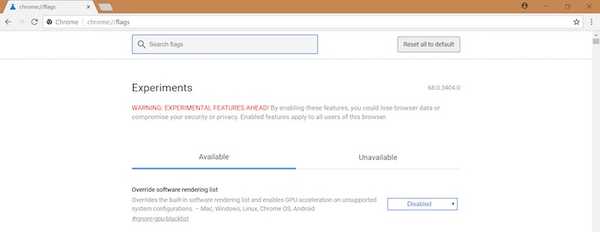
2. Ahora, en el campo de búsqueda en la página de banderas, buscar la bandera "top-chrome-md" (sin las comillas).
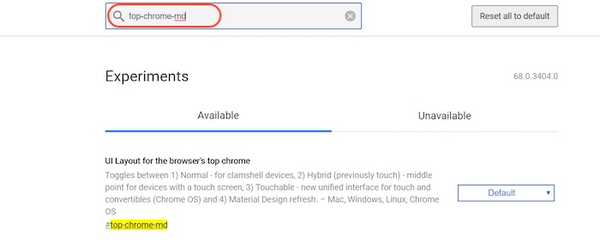
3. Ahora, haz clic en el menú desplegable junto a la bandera de Chrome marcado en la imagen a continuación y seleccione "Actualizar".
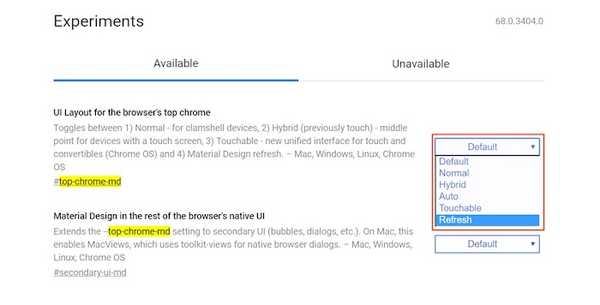
4. Ahora, todo lo que necesitas hacer es haga clic en el botón "Reiniciar ahora" y su Chrome se reiniciará con el nuevo diseño de material.
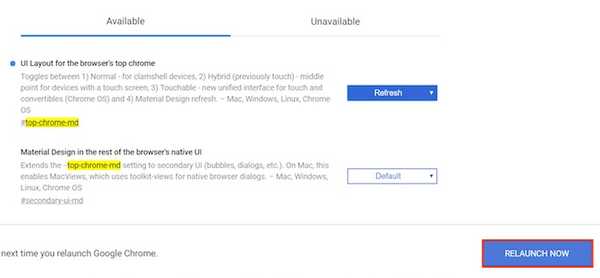
Usted puede vea cómo se verá el nuevo diseño de material en la imagen a continuación.
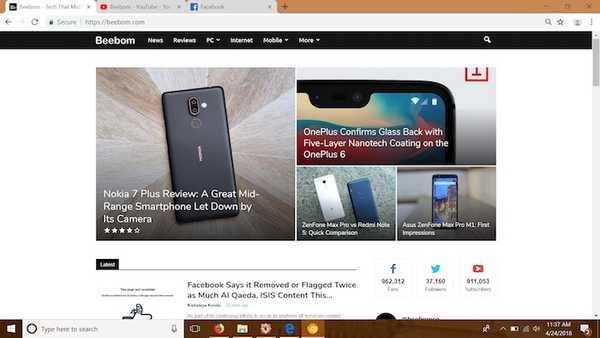
VEA TAMBIÉN: Revisión de Nokia 7 Plus: un gran teléfono inteligente de gama media decepcionado por su cámara
Disfruta del nuevo diseño de materiales en Chrome
Espero que el tutorial anterior te haya ayudado a habilitar el nuevo diseño de material de Google en tu Chrome Canary. Personalmente, no soy fanático del diseño redondeado. Sin embargo, dado que esta es solo una característica experimental, se ajustará mucho antes de que finalmente se lance en las versiones estables de Chrome. ¿Te gusta este nuevo rediseño? Háganos saber en la sección de comentarios a continuación.















